Trois étapes suffisent pour insérer une ou plusieurs image(s) / illustration(s) dans une publication.
1. Allez sur la publication en question
2. Cliquez sur « Modifier cet article »

3. Dans le bloc « Ajouter une image » cliquez sur parcourir et sélectionnez votre image. Validez en cliquant sur « télécharger ».
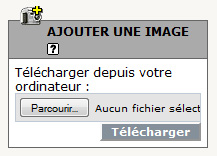
Si le téléchargement de l’image s’est déroulé correctement, un écran comme ci-dessous apparaîtra.
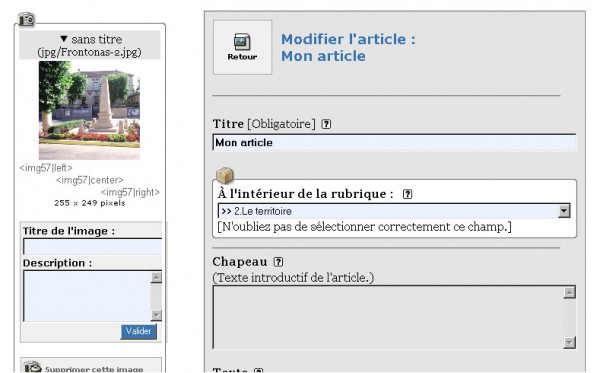
Taille de l’image
Juste au-dessous de l’image, la largeur et la hauteur de votre image (en pixels – ou « points ») sont rappelées.
Affichage sous forme de vignette
Afin de préserver l’affichage de l’interface, les images d’une largeur supérieure à 200 pixels (200 « points ») sont affichées sous forme de vignette. Lors de l’affichage sur le site public, en revanche, elles seront affichées à leur taille réelle.
Raccourcis
Rappel des 3 « raccourcis » qui vous permettent d’insérer cette image à l’intérieur de votre texte. Notez que chaque image est numérotée ainsi : « IMG1 », « IMG2 »…
Titre de l’image
Cette zone permet de donner un titre à l’image qui apparaîtra sur le site public.
Description
Cette zone permet de donner une légende plus complète à l’image, qui apparaîtra également sur le site public.
Supprimer
Un bouton « Supprimer cette image» vous permet, comme son nom l’indique, de supprimer une image du serveur.
Vous pouvez recommencer l’opération avec autant d’images que vous le désirez (un article peut contenir autant d’images que nécessaire).
Insérer l’image dans l’article
A ce stade, les fichiers graphiques sont bien présents sur le serveur, mais il reste à indiquer à quel endroit de votre texte vous voulez les insérer. Pour cela, inutile de faire du HTML, un « raccourci » permet d’insérer votre image simplement.
Pour chaque image, voyez la mention des 3 raccourcis :
<IMG57|left>
<IMG57|center>
<IMG57|right>
Recopiez l’un de ces raccourcis, et collez-le à l’intérieur de la case « Texte », là où vous désirez le situer dans votre article. « left » aligne l’image à gauche, « right » à droite, et « center » place votre image au centre du texte.
ATTENTION
Pour des raisons esthétiques, il est préférable d’aligner les images soit à gauche (image en haut à gauche d’un paragraphe), soit au centre au sein d’un paragraphe indépendant (sauter une ligne avant et après le raccourci de l’image).
